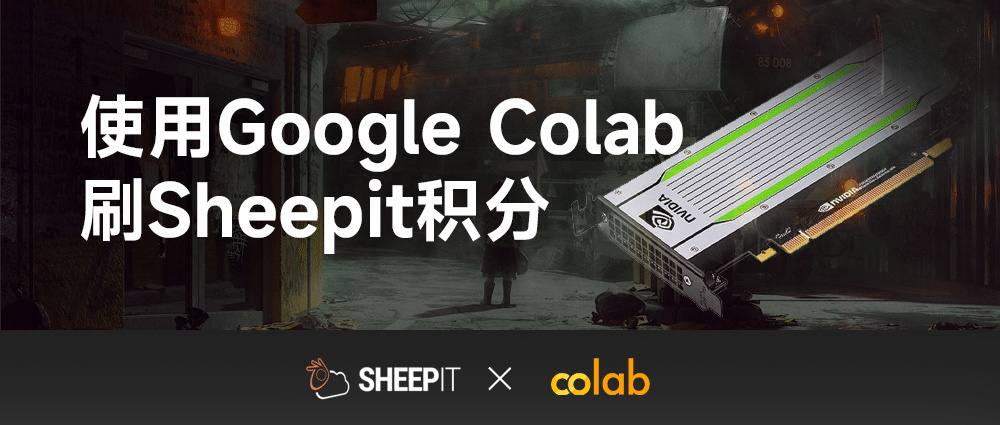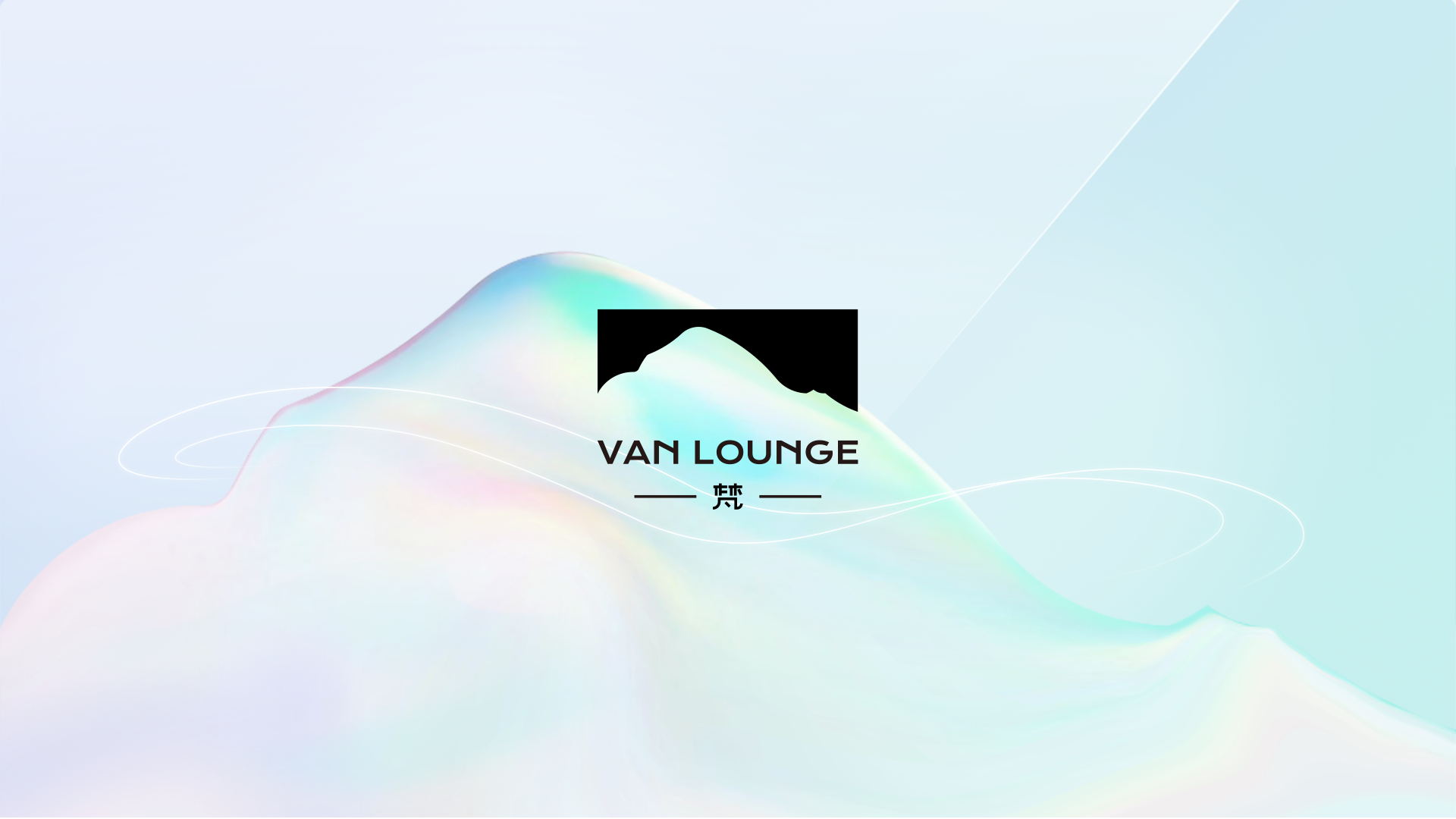UE虚拟制片学习手册

UE虚拟制片学习手册
yukliuUE虚拟制片
虚拟制片流程
一、虚拟舞台/舞台预演
模型导入导出
插件下载:https://www.unrealengine.com/zh-CN/datasmith/plugins
灯具、效果详解
电脑摇头灯与频闪灯
Gobo图案盘替换
扫描灯与帕灯
矩阵灯
摇头矩阵灯
特效烟花
特效冷焰火
特效喷泉
特效激光灯
自制DMX灯具
自发光材质
内容浏览器右键新建材质
颜色与亮度数值相乘给到自发光材质
粒子系统(观众/特效)
音频可视化
替换灯具
1.右键视图勾选内容
2.在自己工程中新建文件夹存放灯具
3.复制官方灯具-DMXFixtures内容中的灯具到自己工程中的灯具目录(方便修改灯具数据)
4.选择内容浏览器灯具目录中对应灯具,在世界大纲视图中多选对应灯具
5.右键替换选中的Actor
灯具配接
1.在内容浏览器中新建DMX库
2.添加控制器 Universe Start(起始域)Amount of Universe(域数量)
3.打开灯具蓝图,查看灯具通道类型(对应灯具功能)
Pan(P轴)Tilt(T轴)Color(颜色盘,可删除/关闭)Gobo(图案盘)
Dimmer(亮度)Strobe(屏闪) Zoom(聚焦)Frost(雾化)
Color Component(RGB添加组件中)
4.根据灯光通道类型在DMX库中新建Fixture类型(对应几种灯具),选择对应灯具类别
5.添加Modes通道模式
6.添加函数并选择对应通道名称(对应灯具功能,顺序需与MA2创建的灯库顺序相同)
注:1.RGB占三个通道
2.T轴P轴需设置16Bit
7.Fixture补丁(对应拨地址码)
添加Fixture(添加灯具)命名格式XXX_1(方便计算灯具数量)Ctrl+W复制灯具 Universe(域,对应灯具分组)
8.保存DMX
9.(1)插件配接(官方示例中获取)
按顺序选择灯光
点击DMXLibrary选择配接好的DMX灯库
点击FirstFixture选择对应的灯光在灯库中第一个灯
1.按顺序配接不改名 2.配接为一个地址码
3.按顺序配接地址码并重命名
(2)手动配接
选择对应灯具在细节面板中修改DMX内容,Library选择配接好的DMX灯库,补丁选
择灯具在灯库中对应的灯具。